Hoe twee tabellen in excel te vergelijken (met voorbeeld)
Vaak wilt u misschien twee tabellen in Excel vergelijken om verschillen op te sporen.
Gelukkig is dit eenvoudig te doen met behulp van de functie Nieuwe regel in de Opties voor voorwaardelijke opmaak .
Het volgende voorbeeld laat zien hoe u dit doet.
Voorbeeld: Vergelijk twee tabellen in Excel
Stel dat we de volgende twee tabellen in Excel hebben met informatie over verschillende basketbalspelers:
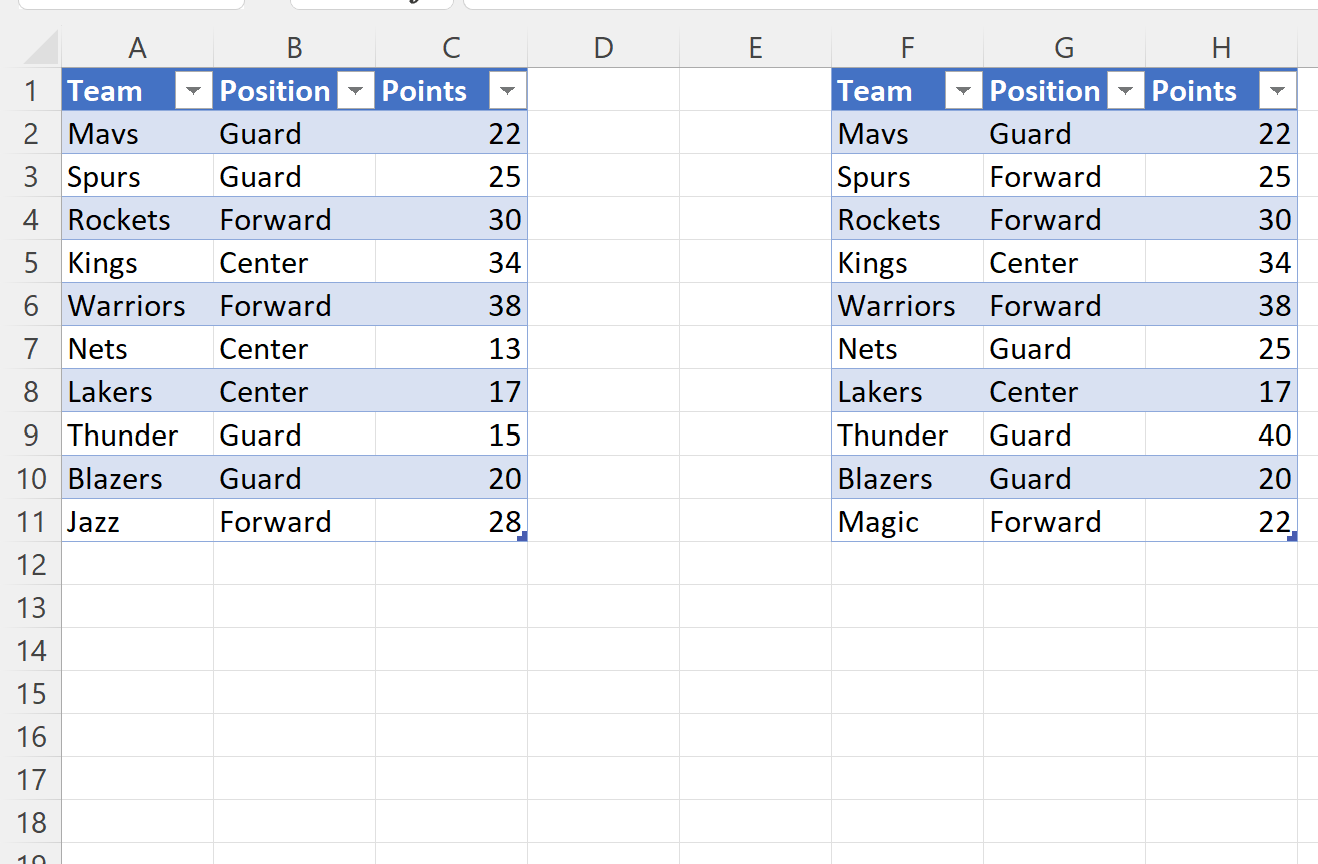
Stel dat we de verschillen in de corresponderende cellen tussen de twee tabellen willen benadrukken.
Om dit te doen, kunnen we het celbereik F2:H11 markeren, vervolgens op het pictogram voor voorwaardelijke opmaak op het tabblad Start op het bovenste lint klikken en vervolgens op Nieuwe regel klikken in het vervolgkeuzemenu:

In het nieuwe venster dat verschijnt, klikt u op Een formule gebruiken om te bepalen welke cellen moeten worden opgemaakt en voert u vervolgens de volgende formule in:
=A2<>F2
Klik vervolgens op de knop Opmaak en kies een kleur die u wilt gebruiken voor voorwaardelijke opmaak.
Wij kiezen voor rood:
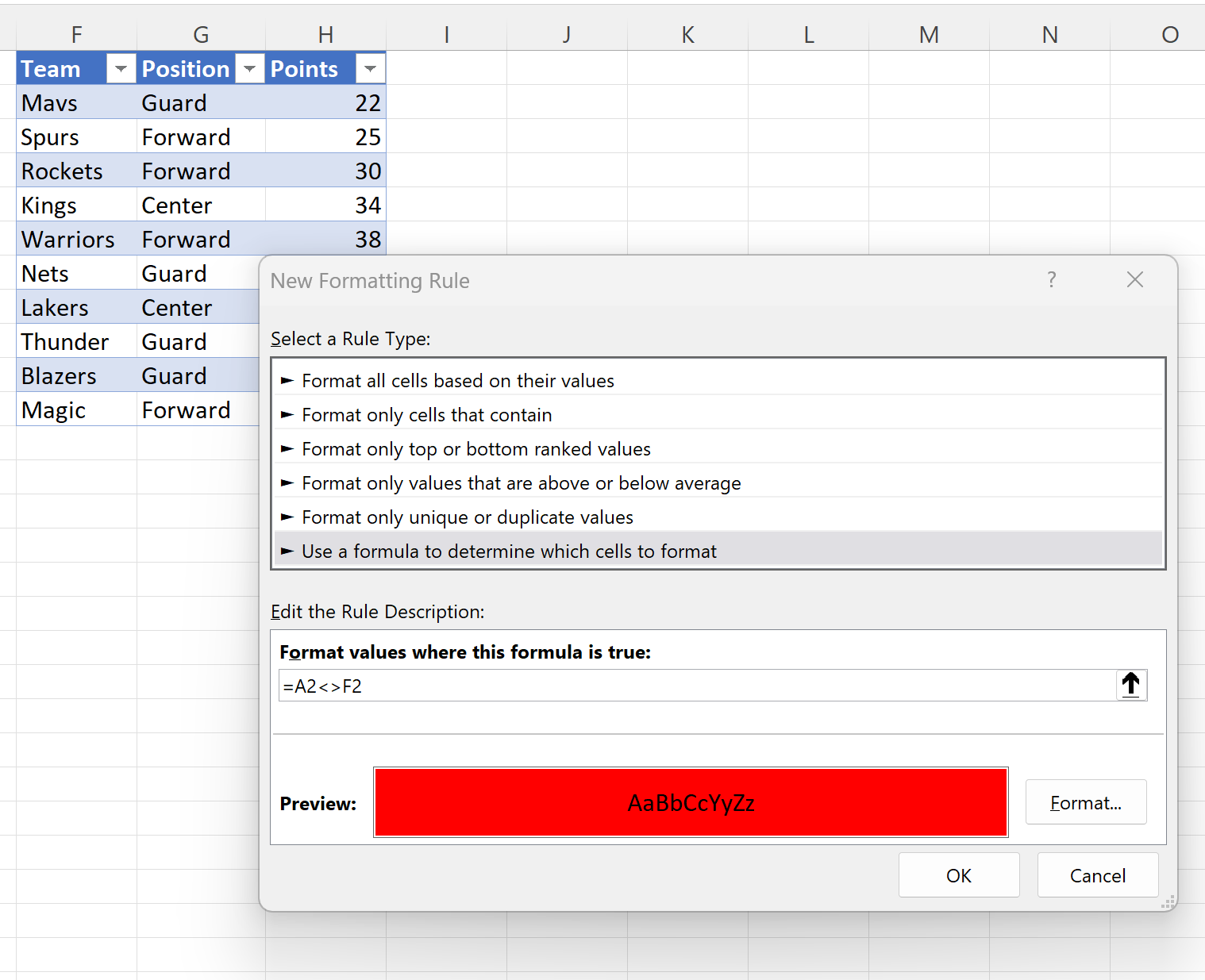
Klik ten slotte op OK .
Elke waarde in de tweede tabel die niet overeenkomt met de overeenkomstige waarde in de eerste tabel, wordt nu rood gemarkeerd:
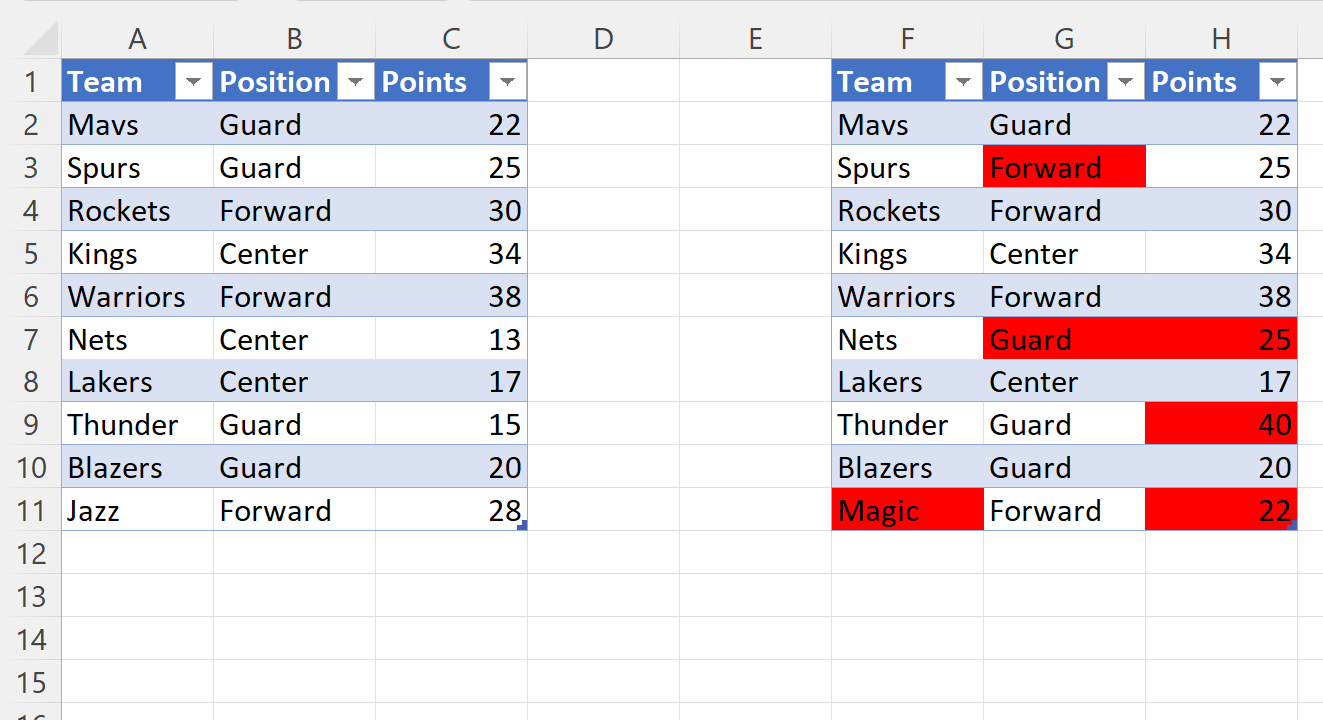
Opmerking : in dit voorbeeld kiezen we ervoor om een rode vulling te gebruiken voor de voorwaardelijke opmaak van cellen, maar u kunt elke gewenste vulkleur kiezen.
Aanvullende bronnen
In de volgende zelfstudies wordt uitgelegd hoe u andere veelvoorkomende taken in Excel kunt uitvoeren:
Excel: hoe u de maximale waarde in elke rij kunt markeren
Excel: hoe een cel te markeren als de waarde in de lijst voorkomt
Excel: hoe u een hele rij kunt markeren op basis van de celwaarde